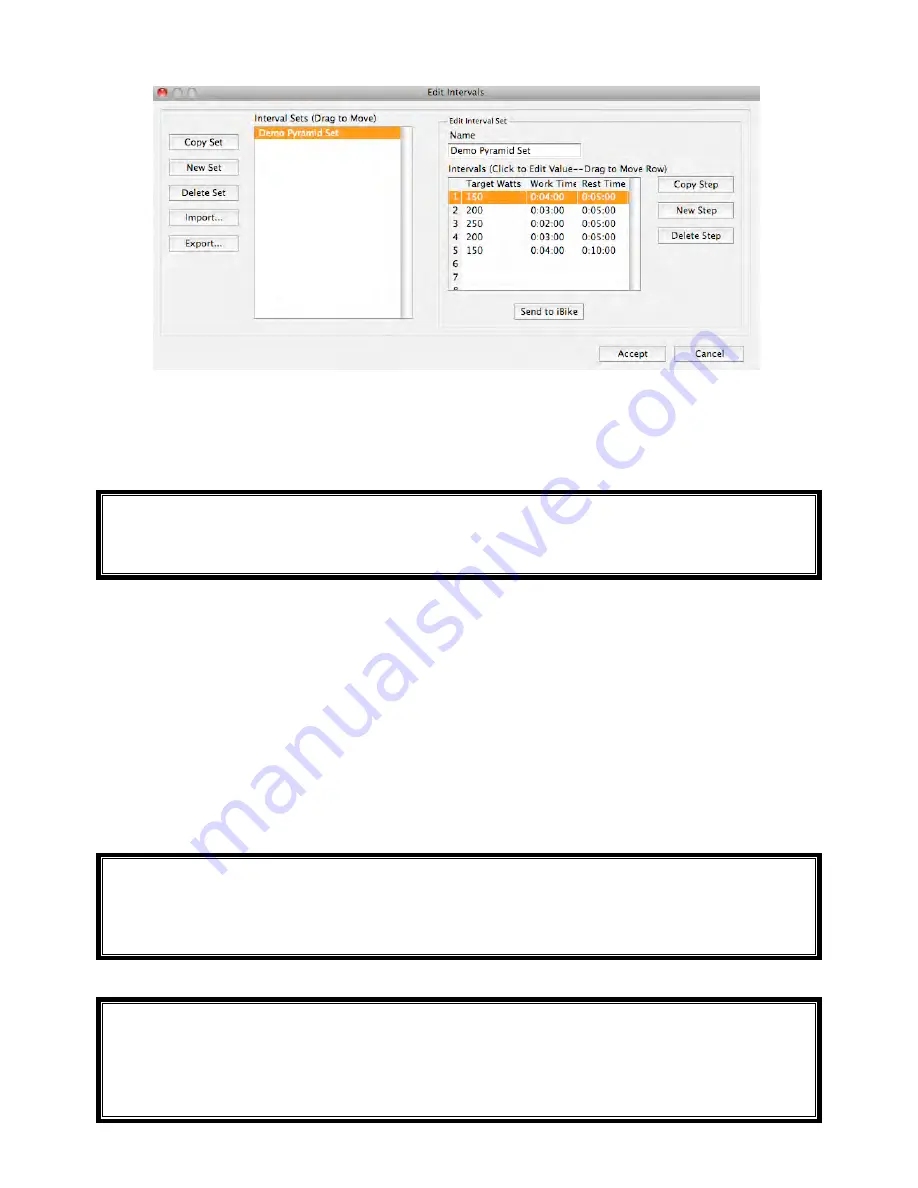
Copyright Velocomp LLP 2005-2015
31
UPLOADING A USER INTERVAL SET INTO YOUR NEWTON
After you’ve created your user interval set, simply click the “Send to iBike” button, located
on the Edit Intervals window. Your interval set will be transferred to your Newton.
TIP
: YOUR COACH CAN CREATE INTERVAL SETS FOR YOU WITH HIS COPY OF ISAAC
SOFTWARE. HE WILL SEND YOU THE INTERVAL SET FILE, WHICH YOU’LL IMPORT INTO
YOUR “EDIT INTERVALS/IMPORT” BUTTON. ONCE YOU HAVE IMPORTED THE SET,
HIGHLIGHT THE SET TO SELECT IT, THEN CLICK THE “SEND TO IBIKE” BUTTON.
SELECTING AND USING USER-CREATED WORKOUT SETS WITH YOUR NEWTON
Once you have uploaded your customized workout, you’ll need to tell your Newton that you
want to perform the user-customized workout (instead of a pre-programmed workout).
To do this simply:
1)
Press-hold the right arrow to enter FIT TRAIN.
2)
With the left/right arrow, select USER
3)
To start the workout, click the center button.
4)
To end the workout, press-hold the right arrow.
TIP: INTERVAL PAUSE:
YOU’RE IN THE MIDDLE OF YOUR INTERVAL TRAINING SESSION
AND YOU HAVE TO STOP BECAUSE OF A TRAFFIC LIGHT. WHAT TO DO? CLICK THE
CENTER BUTTON. YOUR INTERVAL TIMER PAUSES. WHEN YOU’RE READY TO RESUME
INTERVAL TRAINING CLICK THE CENTER BUTTON. YOUR INTERVAL TRAINING CONTINUES
AT THE POINT WHERE YOU LEFT OFF.
TIP: INTERVAL SETS:
YOU CAN REPEAT INTERVAL SETS AS MANY TIMES AS YOU LIKE
(OR YOUR BODY CAN STAND).
HOW
? AT THE END OF YOUR FIRST SET
PRESS-HOLD THE
CENTER BUTTON FOR 3 SECONDS. THE WORD “SET” WILL FLASH IN THE CENTER
WINDOW, AND THE WORD “NO:” AND A NUMBER WILL FLASH IN THE BOTTOM WINDOW.
FOR EXAMPLE, THE SECOND SET WILL BE “SET NO: 2”. OF COURSE, THE SET COUNTER
WILL INCREMENT EACH TIME YOU DO A NEW SET.
















































